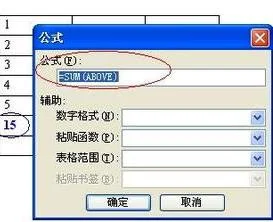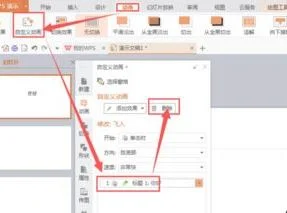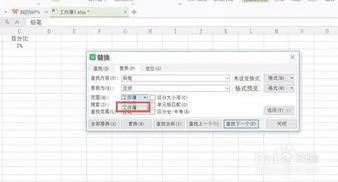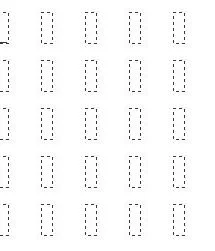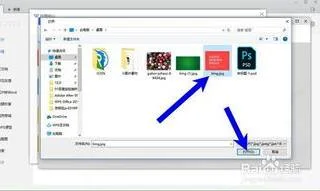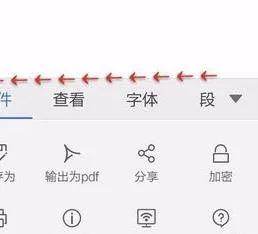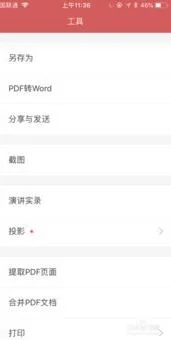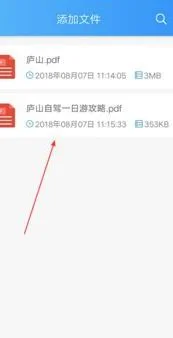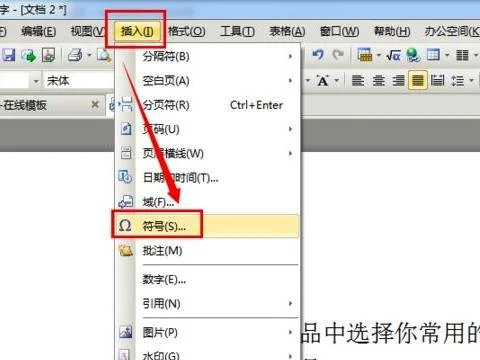1.如何将WPS表格多个工作薄合并成一个工作薄
以WPS 2019版本为例:
关于如何将WPS表格多个工作薄合并成一个工作薄,您可使用WPS参考下述步骤完成操作:
1、打开「表格(Excel)」文档;
2、点击「数据-合并表格-多个工作簿合并成一个工作簿」;
3、勾选需合并的工作表即可。
提示:在设置合并工作表时也可添加其他「表格(Excel)」文档来选择其他文档的工作表来合并。
2.WPS表格怎么批量复制与创建工作表
打开(或新建)一工作表,如图所示。
wps表格中如何快速复制工作表?鼠标移至要复制的工作表标签栏处,如下图所示。wps表格中如何快速复制工作表?右击鼠标键,在弹出的选项中选择[移动或复制工作表],如下图所示。
wps表格中如何快速复制工作表?在选择[移动或复制工作表]后,单击鼠标,会弹出[移动或复制工作表]的对话框,如下图所示。wps表格中如何快速复制工作表?在[移动或复制工作表]对在框中,勾选“建立副本”(注意此项一定要勾选的,否则无法复制整张工作表),如下图所示。
wps表格中如何快速复制工作表?单击[确定]按钮后,即可快速复制工作表了。对二张工作表进行对比,可以看出二张工作表无论格式、内容一模一样的。
如下图所示。wps表格中如何快速复制工作表?。
3.如何用WPS表格快速创建相同结构的工作表
1、在源工作表未创建的情况下,用户同时建立多个工作表。
2、源工作表已经建立,用户需要以源工作表作为模板复制其他工作表。
源工作表未建立
如果用户首次创建源工作表,按照下面的步骤将一次性建立多个结构相同的工作表。
1) 打开WPS表格,根据需求插入多个空工作表。
A、选择“插入|工作表”菜单项,打开“插入工作表”对话框。
插入工作表
B、在对话框中“插入数目”文本框输入插入工作表数(如2),点击“确定”按钮,插入空工作表。
2) 在工作表标签上单击鼠标右键,在弹出的快捷菜单中选择“选择全部工作表”菜单项,选定所有工作表。
全选工作表
3) 在任意一个工作表中进行表格设计,格式调整,待内容输入和格式设置完毕后,则所有工作表都具有相同的内容和格式。
源工作表已建立
如果源工作表已经建立,下面提供三种方法来快速复制相同的工作表。
首先,用户使用WPS表格打开已经建立的包含“源工作表”的工作薄文件。
方法一
1) 将鼠标指向源工作表“标签”,单击鼠标右键,在弹出的快捷菜单中选择“移动或复制工作表”菜单项,打开“移动或复制工作表”对话框。
复制工作表
2) 在对话框中,勾选“建立副本”复选框,点击“确定”按钮来建立相同的副本。
3) 反复操作,则可以根据源工作表建立多个结构相同的工作表副本。
方法二
1) 将鼠标点击工作表区“全选”按钮,全选当前工作表所有单元格区域。
全选工作区
2) 选择“编辑|复制”菜单项(或按下组合键),复制所选择的区域。
3) 切换到其他工作表,单击 A1单元格,选择“编辑|粘贴”菜单项(或按下 组合键),粘贴所有内容,完成数据复制。
4) 反复第3步操作,即可实现多工作表的复制。
方法三
下面的“填充”功能可以让用户一次性复制多个工作表。
1) 根据需要插入多个空工作表;
2) 全选所有工作表;
3) 单击源工作表的“标签”,将源工作表激活为当前工作表;
4) 单击工作表区“全选”按钮,选定源工作表的所有单元格区域;
5) 选择“编辑|填充|至同组工作表”菜单项,打开“填充成组工作表”对话框。
填充成组工作表
6) 在对话框中“填充”下选择“全部”单选框,点击“确定”按钮,将源工作表全部内容填充到其他同组工作表。
小结:
利用下面介绍的3种方法,用户就可以快速建立多个结构相同的工作表副本。
1、源工作表未建立,使用全选工作表可以一次性建立多个结构相同的工作表。
2、源工作表已经建立,可以通过复制工作表或复制单元格区域的方法来创建副本。
3、源工作表已经建立,使用“填充”命令可以一次复制多个结构相同的工作表。
适用范围:
适用于WPS Office 2005及以上版本。